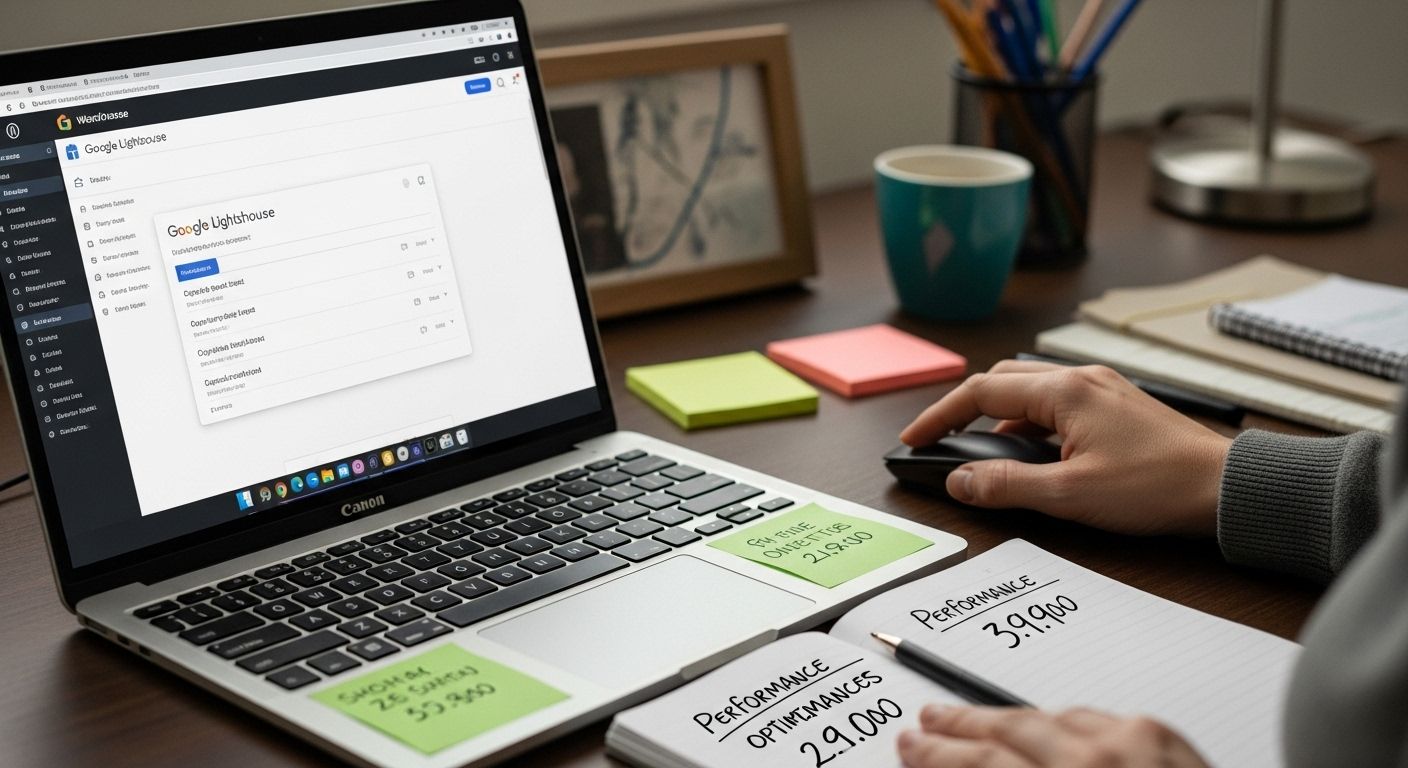
WordPress Pagespeed Optimierung: So steigern Sie Ihre Ladezeiten
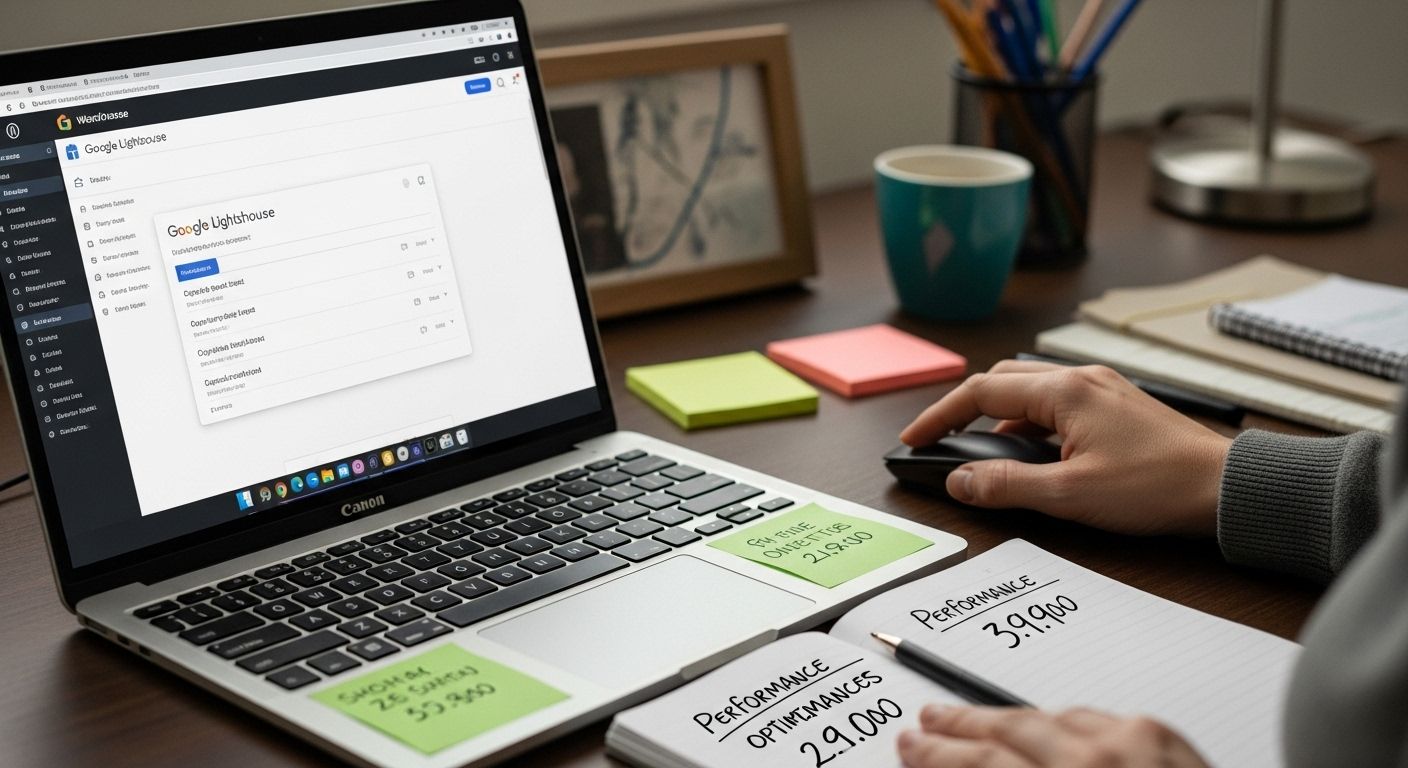
Viele betreiben WordPress Websites und fragen sich, warum ihre Seiten nicht schneller laden. Die Ladezeit ist oft ein unterschätztes Problem, und bereits 53% der Nutzer verlassen eine Website, wenn sie länger als 3 Sekunden lädt. Es klingt nach viel Technik und komplizierten Tools, oder? Doch oft reicht es, an wenigen Stellschrauben zu drehen, um Ergebnisse zu sehen, die überraschen – auch ohne Programmierkenntnisse kann jeder seine Website sichtbar beschleunigen.
Inhaltsverzeichnis
- Step 1: Analysieren Sie Die Aktuelle Seitenladegeschwindigkeit
- Step 2: Identifizieren Sie Optimierungspotenziale Mit Tools
- Step 3: Reduzieren Sie Die Bildgröße Und Optimieren Sie Medien
- Step 4: Minifizieren Sie Css, Javascript Und Html
- Step 5: Aktivieren Sie Caching Und Content Delivery Network (Cdn)
- Step 6: Testen Sie Die Verbesserungen Und Überwachen Sie Die Performance
Schnelle Zusammenfassung
| Kernpunkt | Erklärung |
|---|---|
| 1. Analysieren Sie die aktuelle Ladegeschwindigkeit | Führen Sie eine gründliche Leistungsanalyse mit Google Lighthouse durch, um Schwachstellen Ihrer Website zu identifizieren. |
| 2. Nutzen Sie Google PageSpeed Insights | Geben Sie Ihre URL ein, um konkrete Handlungsempfehlungen zur Verbesserung der Ladezeiten zu erhalten. |
| 3. Optimieren Sie Bilder und Medien | Verwenden Sie moderne Formate wie WEBP und komprimieren Sie Bilder, um die Ladezeiten erheblich zu reduzieren. |
| 4. Minifizieren Sie CSS, JavaScript und HTML | Entfernen Sie überflüssige Zeichen in Ihrem Code, um die Performance Ihrer Website signifikant zu steigern. |
| 5. Implementieren Sie Caching und CDN | Aktivieren Sie Caching und nutzen Sie ein CDN, um Ladezeiten zu verkürzen und Serverlast zu verringern. |
Step 1: Analysieren Sie die aktuelle Seitenladegeschwindigkeit
Die Optimierung der WordPress Pagespeed beginnt mit einer präzisen Analyse Ihrer aktuellen Ladezeiten. Bevor Sie Verbesserungen vornehmen, müssen Sie genau verstehen, wo Ihre Website derzeit steht. Eine umfassende Leistungsanalyse gibt Ihnen wertvolle Einblicke in Schwachstellen und Optimierungspotenziale.
Für eine effektive Analyse empfehlen wir die Nutzung von Google Lighthouse, einem leistungsstarken und kostenlosen Analysewerkzeug. Dieses Tool bietet eine umfassende Bewertung Ihrer Websitegeschwindigkeit und deckt verschiedene Leistungsaspekte ab. Öffnen Sie dazu einfach die Entwicklertools Ihres Chrome Browsers, navigieren Sie zum Reiter "Lighthouse" und starten Sie die Analyse für Ihre WordPress Seite.
Nach Google Developers Lighthouse Guidelines sollten Sie besonders auf folgende Metriken achten:
- Erste Contentful Paint (FCP): Misst die Zeit bis zum ersten Laden von Siteninhalten
- Speed Index: Bewertet die Geschwindigkeit, mit der Seiteninhalte sichtbar werden
- Time to Interactive (TTI): Zeigt an, wann die Seite vollständig interaktiv wird
Neben Lighthouse gibt es weitere hilfreiche Tools wie GTmetrix und Pingdom, die zusätzliche Perspektiven auf die Websiteleistung bieten. Wichtig ist, mehrere Tools zu verwenden, um ein umfassendes Bild zu erhalten.
Achten Sie besonders auf konkrete Zahlen: Eine optimale Ladezeit sollte unter 2-3 Sekunden liegen. Werte darüber signalisieren dringenden Handlungsbedarf. Dokumentieren Sie Ihre Ergebnisse sorgfältig, um Fortschritte in den folgenden Optimierungsschritten nachverfolgen zu können.
Step 2: Identifizieren Sie Optimierungspotenziale mit Tools
Nach der ursprünglichen Analyse gilt es nun, gezielt Optimierungschancen für Ihre WordPress Seite zu identifizieren. Dieser Schritt ist entscheidend, um konkrete Verbesserungsmöglichkeiten zu erkennen und systematisch anzugehen.
Google PageSpeed Insights erweist sich dabei als unverzichtbares Werkzeug. Dieses Tool liefert nicht nur eine Leistungsbewertung, sondern gibt auch spezifische Handlungsempfehlungen. Geben Sie einfach Ihre WordPress URL ein und lassen Sie sich eine detaillierte Analyse präsentieren. Achten Sie besonders auf die roten und gelben Warnungen, die konkrete Optimierungspotenziale aufzeigen.
Nach Google PageSpeed Insights Analyse sollten Sie folgende kritische Bereiche im Blick haben:
- Bildgrößen und Komprimierung
- JavaScript und CSS Rendering
- Servenantwortzeiten
- Zwischenspeichermechanismen
Ergänzend empfehlen wir die Nutzung von GTmetrix, einem weiteren leistungsstarken Analysetool. Es bietet eine umfassende Perspektive auf Ihre Websiteleistung und deckt zusätzliche Aspekte auf, die PageSpeed möglicherweise übersieht. Die detaillierten Waterfall-Diagramme zeigen genau, welche Ressourcen die Ladezeit verzögern.
Bei der Analyse konzentrieren Sie sich auf Elemente, die besonders viel Ladezeit verursachen. Typische Stolpersteine sind unoptimierte Bilder, zu viele Plugins, schwere Schriftarten und nicht effizient geschriebener Code. Dokumentieren Sie Ihre Erkenntnisse sorgfältig, um gezielt in den nächsten Schritten Verbesserungen vorzunehmen.
Vergessen Sie nicht, dass eine erfolgreiche WordPress Pagespeed Optimierung ein iterativer Prozess ist. Die gewonnenen Erkenntnisse bilden die Grundlage für gezielte Performanceverbesserungen in den kommenden Schritten.
Die folgende Tabelle gibt Ihnen eine Übersicht der wichtigsten Tools zur Analyse und Optimierung Ihrer WordPress Pagespeed inklusive deren Zweck und Besonderheiten.
| Tool | Zweck | Besondere Merkmale |
|---|---|---|
| Google Lighthouse | Gesamtanalyse der Website | Bewertung vieler Leistungsmetriken |
| Google PageSpeed Insights | Konkrete Optimierungsvorschläge | Farbbasierte Warnungen |
| GTmetrix | Performance & Waterfall-Analyse | Detaillierte Übersicht einzelner Requests |
| Pingdom | Ladezeitmessung weltweit | Server-Standort-Auswahl möglich |
| Smush/EWWW Image Optimizer | Bildkomprimierung | Automatische Hintergrundoptimierung |
| Autoptimize/WP Rocket | Code-Minifizierung | Einfache Integration in WordPress |
Step 3: Reduzieren Sie die Bildgröße und optimieren Sie Medien
Bilder und Medien sind oft die größten Performancebremsen auf WordPress Websites. Eine gezielte Bildoptimierung kann Ihre Ladezeiten drastisch verbessern und die Nutzerfreundlichkeit erhöhen.
Beginnen Sie mit der Auswahl des richtigen Bildformats. Moderne Formate wie WEBP bieten eine deutlich bessere Kompression als traditionelle JPEG und PNG Dateien. Nach wissenschaftlicher Untersuchung können WEBP Bilder die Ladezeit um bis zu 21% reduzieren. Nutzen Sie Konvertierungstools wie Squoosh, um Ihre Bilder in diese effizienten Formate zu transformieren.
Der nächste kritische Schritt ist die Bildkomprimierung. Übermäßig große Bilddateien verlangsamen Ihre Website erheblich. WordPress Plugins wie Smush oder EWWW Image Optimizer automatisieren diesen Prozess. Sie komprimieren Bilder im Hintergrund, ohne sichtbare Qualitätsverluste.
Für eine optimale Performance empfehlen wir folgende Strategien:
- Reduzieren Sie Bildgrößen auf maximal 2000 Pixel in der Breite
- Verwenden Sie Komprimierungsraten zwischen 70-80%
- Nutzen Sie Lazy Loading für Bilder außerhalb des sichtbaren Bereichs
Lazy Loading ist eine entscheidende Technik zur Performancesteigerung. Dabei werden Bilder erst geladen, wenn sie tatsächlich im Sichtfeld des Nutzers erscheinen. Dies reduziert die initiale Ladezeit und schont Systemressourcen. Die meisten modernen WordPress Caching Plugins bieten diese Funktion standardmäßig an.
Abschließend empfehlen wir, Ihre Medienoptimierung regelmäßig zu überprüfen. Führen Sie nach jeder Optimierung erneut einen Speed Test durch, um die Wirksamkeit Ihrer Maßnahmen zu validieren. Eine erfolgreiche Bildoptimierung kann Ihre Ladezeiten um mehrere Sekunden verkürzen und das Nutzererlebnis deutlich verbessern.
Step 4: Minifizieren Sie CSS, JavaScript und HTML
Die Minifizierung von Code ist ein entscheidender Schritt zur Beschleunigung Ihrer WordPress Website. Dieser Prozess entfernt alle nicht notwendigen Zeichen wie Leerzeichen, Kommentare und Zeilenumbrüche, ohne die Funktionalität zu beeinträchtigen.
JavaScript stellt dabei oft die größte Herausforderung dar. Nach wissenschaftlicher Untersuchung kann die Eliminierung überflüssiger JavaScript Funktionen die Ladezeiten um bis zu 30% reduzieren. Beginnen Sie mit einer gründlichen Analyse Ihrer Skripte. WordPress Plugins wie Autoptimize oder WP Rocket bieten automatisierte Minifizierungsfunktionen, die diesen Prozess vereinfachen.
Für eine effektive Codeoptimierung empfehlen wir folgende Strategien:
- Entfernen Sie ungenutzte JavaScript Bibliotheken
- Kombinieren Sie mehrere CSS und JavaScript Dateien
- Nutzen Sie Browser Caching für statische Ressourcen
Bei der CSS Optimierung gilt es, den Code so schlank wie möglich zu gestalten. Verwenden Sie Tools wie CSS Minifier, um Ihre Stylesheets zu komprimieren. Achten Sie darauf, nicht benötigte CSS Regeln vollständig zu entfernen. Viele moderne WordPress Themes integrieren bereits Mechanismen zur automatischen CSS Optimierung.
Der letzte Schritt umfasst die HTML Minifizierung. Obwohl HTML weniger Optimierungspotenzial bietet als JavaScript und CSS, können kleine Verbesserungen einen messbaren Unterschied bewirken. WordPress Caching Plugins wie WP Rocket bieten integrierte HTML Minifizierungsfunktionen, die automatisch alle überflüssigen Leerzeichen und Kommentare entfernen.
Abschließend empfehlen wir, nach jeder Optimierung einen erneuten Geschwindigkeitstest durchzuführen. Vergleichen Sie die Ergebnisse vor und nach der Minifizierung, um den tatsächlichen Performancegewinn zu messen. Eine sorgfältige Codeoptimierung kann Ihre WordPress Seite spürbar beschleunigen und das Nutzererlebnis verbessern.
Step 5: Aktivieren Sie Caching und Content Delivery Network (CDN)
Caching und Content Delivery Networks (CDN) sind entscheidende Technologien zur Beschleunigung Ihrer WordPress Website. Sie reduzieren Ladezeiten, entlasten Ihren Hauptserver und verbessern das Nutzererlebnis erheblich.
Browser Caching funktioniert wie ein intelligenter Zwischenspeicher für Websiteinhalte. Statische Elemente wie Bilder, CSS und JavaScript Dateien werden lokal auf dem Gerät des Nutzers gespeichert. Bei erneutem Besuch lädt der Browser diese Dateien direkt von der lokalen Festplatte, statt sie erneut vom Server anzufordern. WordPress Plugins wie WP Super Cache oder W3 Total Cache automatisieren diesen Prozess und konfigurieren die notwendigen Caching Mechanismen.
Für eine optimale Caching Strategie empfehlen wir folgende Schritte:
- Setzen Sie sinnvolle Ablaufzeiten für verschiedene Ressourcentypen
- Unterscheiden Sie zwischen statischen und dynamischen Inhalten
- Implementieren Sie serverseitiges und clientseitiges Caching
Ein Content Delivery Network erweitert diese Strategie global. Aktuelle Forschungen zeigen, dass CDNs nicht nur die Ladegeschwindigkeit verbessern, sondern auch die Skalierbarkeit und Ausfallsicherheit erhöhen. Beliebte CDN Anbieter wie Cloudflare, MaxCDN oder KeyCDN verteilen Ihre Websiteinhalte auf mehrere Server weltweit. Wenn ein Nutzer Ihre Seite aufruft, wird der Inhalt vom geografisch nächstgelegenen Server ausgeliefert.
Die Integration eines CDN in WordPress ist denkbar einfach. Die meisten Caching Plugins bieten direkte CDN Anbindungen. Alternativ können Sie Plugins wie Cloudflare oder WP Fastest Cache nutzen, die eine Komplettlösung für Caching und Content Delivery bieten.
Achten Sie bei der Konfiguration auf eine sorgfältige Abstimmung. Nicht jeder Inhalt eignet sich gleichermaßen für Caching. Dynamische Elemente wie Nutzerdaten oder häufig aktualisierte Inhalte sollten mit kürzeren Cachingzeiten versehen werden. Führen Sie nach der Einrichtung unbedingt mehrere Geschwindkeitstests durch, um die Wirksamkeit der Optimierung zu überprüfen.
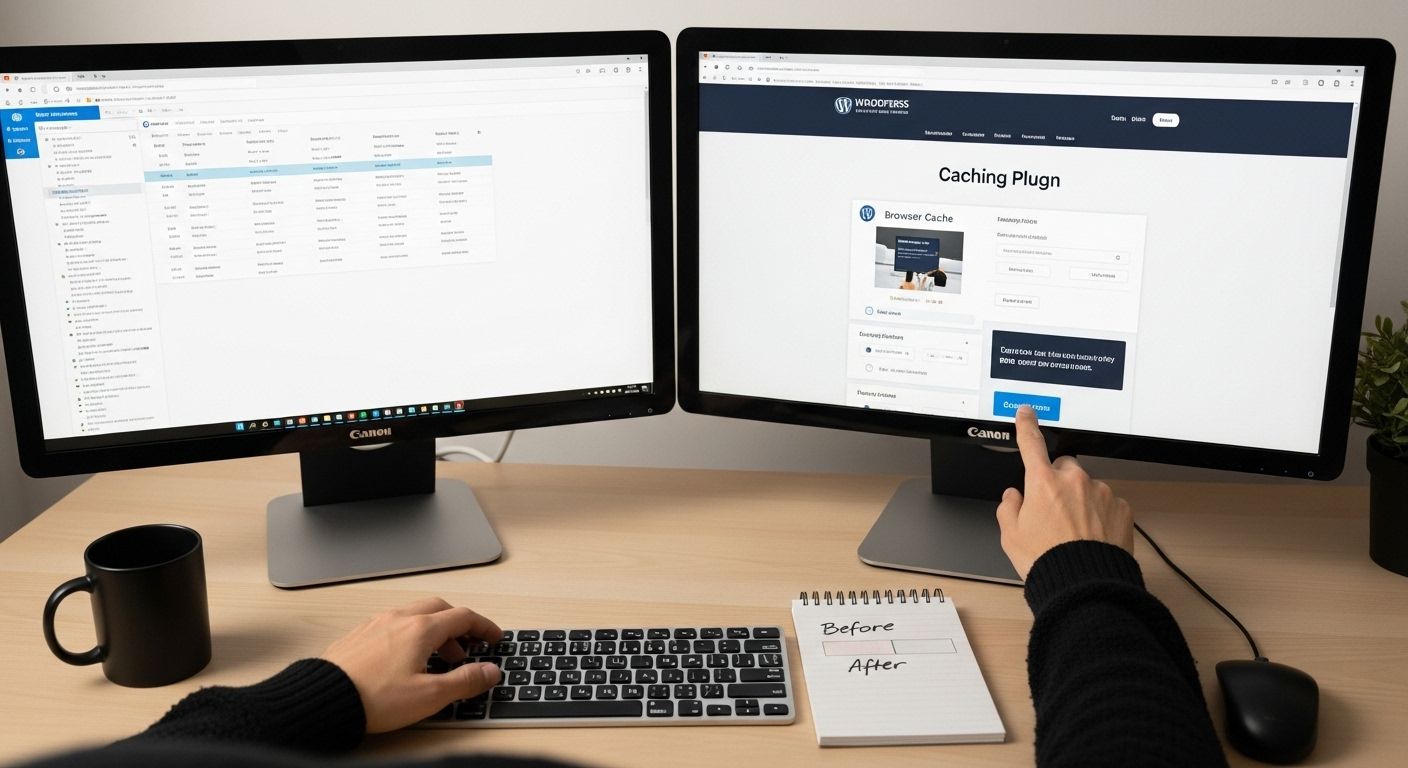
Step 6: Testen Sie die Verbesserungen und überwachen Sie die Performance
Die Leistungsoptimierung einer WordPress Website ist ein fortlaufender Prozess. Nach der Implementierung verschiedener Optimierungsstrategien wird nun die Wirksamkeit Ihrer Maßnahmen systematisch überprüft und kontinuierlich überwacht.
Geschwindigkeitstests bilden die Grundlage Ihrer Performanceanalyse. Nutzen Sie bewährte Tools wie Google PageSpeed Insights, GTmetrix und Pingdom, um umfassende Einblicke in die Ladezeiten und Optimierungspotenziale zu erhalten. Führen Sie diese Tests regelmäßig durch und vergleichen Sie die Ergebnisse vor und nach Ihren Optimierungsmaßnahmen.
Für eine umfassende Leistungsüberwachung empfehlen wir folgende Strategien:
- Definieren Sie klare Performance Benchmarks
- Führen Sie monatliche Geschwindigkeitstests durch
- Konfigurieren Sie Echtzeit Monitoring Systeme
Nach WordPress Performance Monitoring Guidelines sollten Sie besonders auf folgende Metriken achten: Seitenladezeitzeit, Time to First Byte (TTFB), Interaktivität und Ressourcenverbrauch. Browser Entwicklertools bieten zusätzliche Einblicke in das Ladeverhalten einzelner Seitenelemente.
Ein professionelles Monitoring erfordert mehr als gelegentliche manuelle Tests. Implementieren Sie Dienste wie UptimeRobot oder Pingdom, die Ihre Website rund um die Uhr überwachen und Sie bei Leistungseinbrüchen oder Ausfällen sofort benachrichtigen. Diese Tools generieren detaillierte Berichte und helfen Ihnen, Probleme frühzeitig zu erkennen.
Beachten Sie, dass Performanceoptimierung ein dynamischer Prozess ist. Technologien entwickeln sich ständig weiter, und was heute optimal ist, kann morgen bereits veraltet sein. Planen Sie regelmäßige Überprüfungen und seien Sie bereit, Ihre Optimierungsstrategien anzupassen.
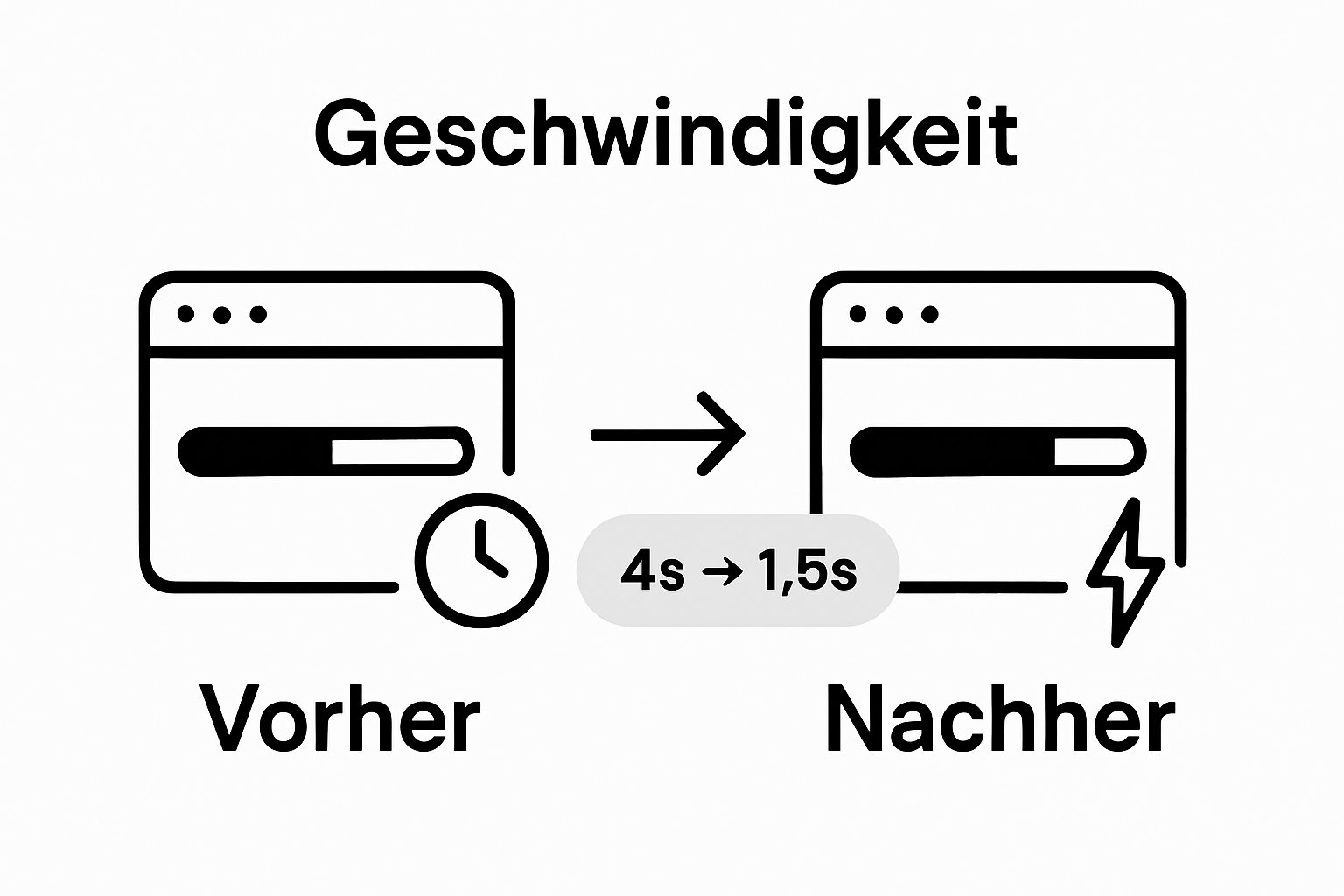
Ein proaktiver Ansatz zur Leistungsüberwachung sichert nicht nur schnelle Ladezeiten, sondern verbessert auch das Nutzererlebnis und die Suchmaschinenplatzierung Ihrer WordPress Website.
Die folgende Tabelle fasst alle sechs Hauptschritte der WordPress Pagespeed Optimierung zusammen und hilft Ihnen, den Prozess besser zu überblicken.
| Schritt | Ziel | Schlüsseltechnik |
|---|---|---|
| 1. Seitenladegeschwindigkeit analysieren | Schwachstellen erkennen | Lighthouse, GTmetrix, Pingdom |
| 2. Optimierungspotenziale identifizieren | Probleme benennen | PageSpeed Insights, GTmetrix |
| 3. Bildgröße und Medien optimieren | Medien schneller laden | WebP, Bildkomprimierung, Lazy Loading |
| 4. CSS, JavaScript und HTML minifizieren | Code verschlanken | Autoptimize, WP Rocket, CSS Minifier |
| 5. Caching und CDN aktivieren | Server entlasten, Ladezeiten senken | WP Super Cache, Cloudflare |
| 6. Verbesserungen testen und Performance überwachen | Optimierungsziele prüfen | Speedtests, Monitoring Tools |
Ihre WordPress-Seite ist schnell – aber auch Ihre Experimente?
Sie haben mit Bildkomprimierung, Caching und Code-Minifizierung das Maximum aus Ihrer WordPress Pagespeed Optimierung herausgeholt. Doch Perfektion endet nicht bei Ladezeiten. Gerade beim Testen neuer Ideen können langsame oder sperrige A/B-Testing Tools all Ihre Erfolge zunichtemachen. Komplizierte Setups, schwerfällige Skripte und technische Hürden rauben wertvolle Zeit und wirken sich negativ auf die User Experience aus. Mit einem Werkzeug, das Schnelligkeit und Intelligenz verbindet, verhindern Sie Performance-Verluste bei jeder Optimierung – und steigern nachweisbar Ihre Conversion-Rate.
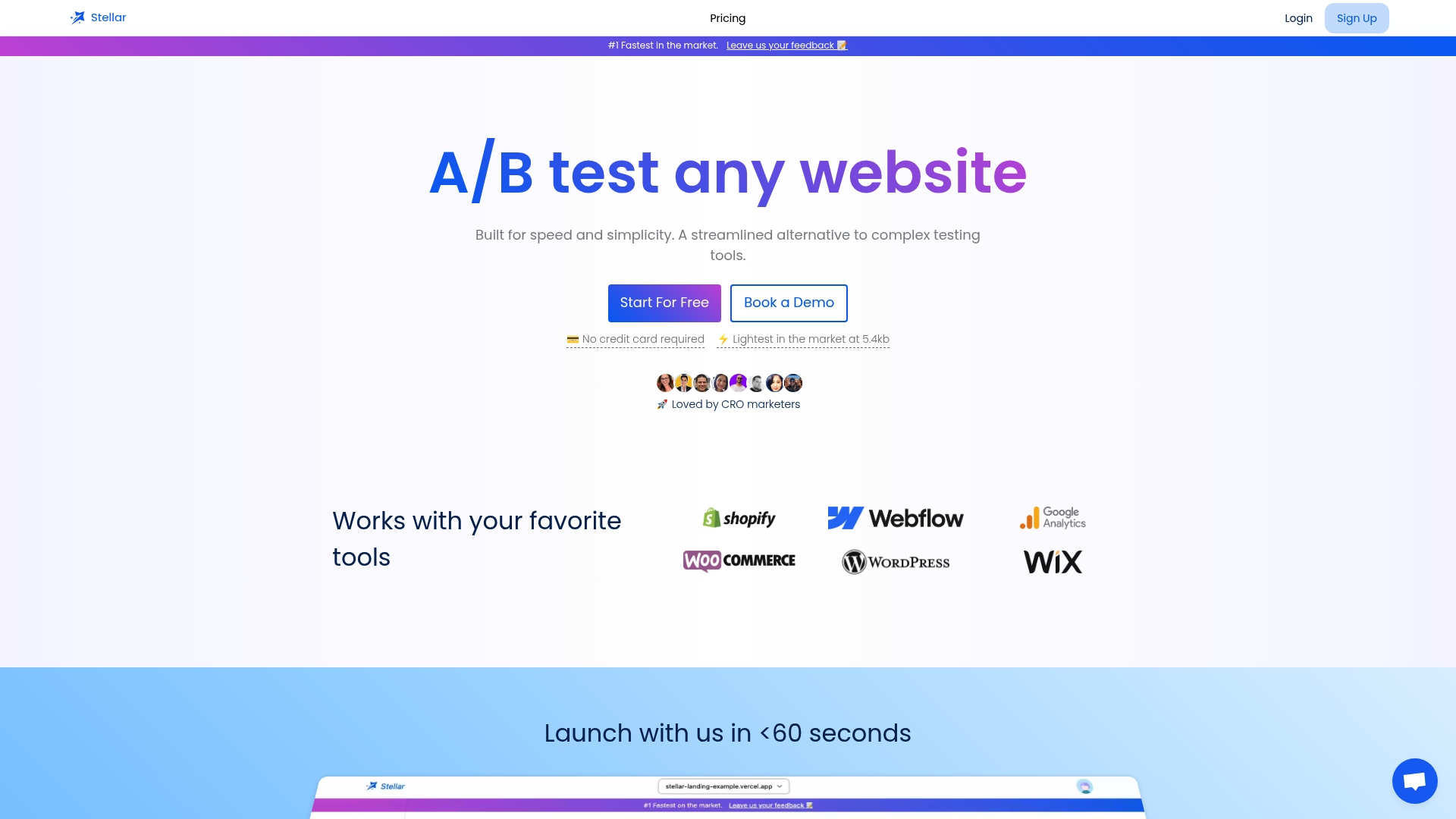
Vertrauen Sie auf Stellar A/B Testing für Ihre WordPress-Seite. Das schlanke Skript mit nur 5.4KB sorgt dafür, dass Ihre Seitenladezeit unberührt bleibt und Sie dennoch kinderleicht neue Varianten testen können – ganz ohne Code. Testen Sie kostenfrei, messen Sie reale Ergebnisse mit Echtzeit-Analytics und profitieren Sie sofort von dynamischer Keyword-Insertion für personalisierte Kampagnen. Legen Sie jetzt auf https://gostellar.app los. Verwandeln Sie schnelle Ladezeiten in noch schnellere Conversion-Steigerungen.
Häufig gestellte Fragen
Wie kann ich die aktuelle Seitenladegeschwindigkeit meiner WordPress-Website analysieren?
Um die Ladegeschwindigkeit zu analysieren, verwenden Sie Tools wie Google Lighthouse, GTmetrix oder Pingdom. Diese bieten umfassende Einblicke und Metriken zur Performance Ihrer Website, z.B. die Erste Contentful Paint (FCP) und den Speed Index.
Welche Bildoptimierungstechniken kann ich für meine WordPress-Website einsetzen?
Verwenden Sie moderne Bildformate wie WEBP, komprimieren Sie Bilder mit Plugins wie Smush oder EWWW Image Optimizer, und implementieren Sie Lazy Loading, damit Bilder nur geladen werden, wenn sie sichtbar sind.
Was sind die Vorteile der Minifizierung von CSS und JavaScript?
Die Minifizierung entfernt unnötige Zeichen im Code, was die Dateigröße reduziert und somit die Ladezeiten Ihrer Website verbessern kann. Plugins wie Autoptimize und WP Rocket können diesen Prozess automatisieren.
Wie funktioniert das Caching und warum ist es wichtig für die Ladezeitoptimierung?
Caching speichert statische Websiteinhalte lokal im Browser des Nutzers, was die Ladezeiten bei wiederholten Besuchen erheblich reduziert. Plugins wie WP Super Cache oder W3 Total Cache erleichtern die Implementierung dieser Technik.
Published: 8/29/2025